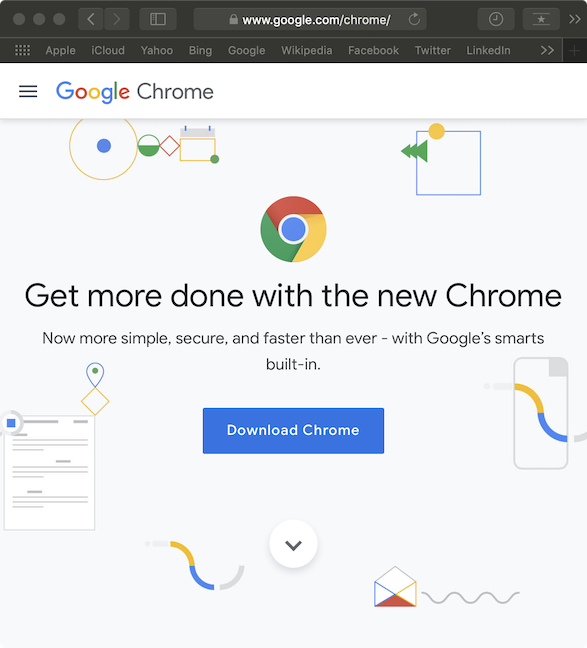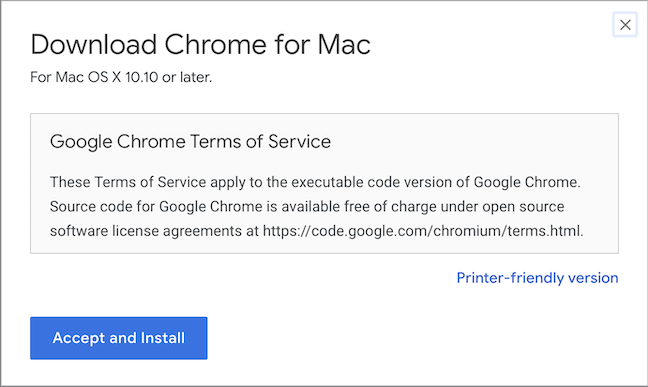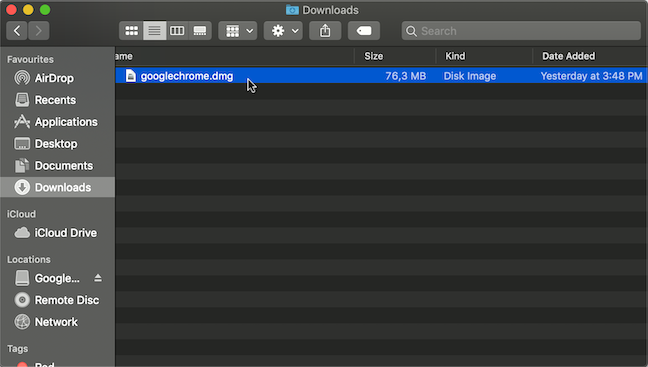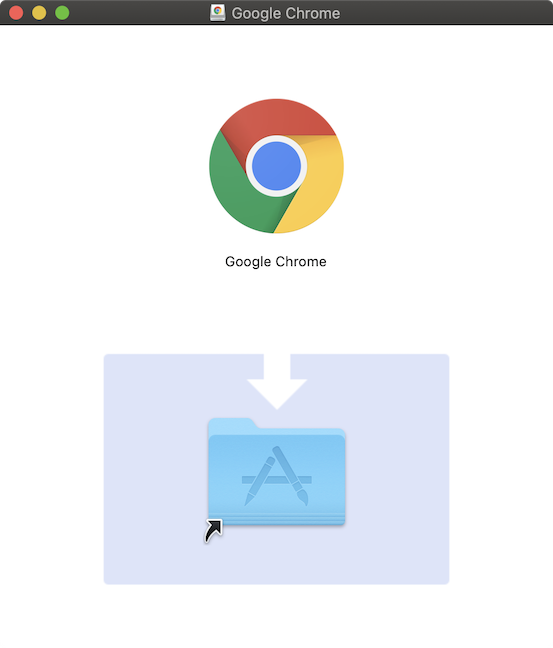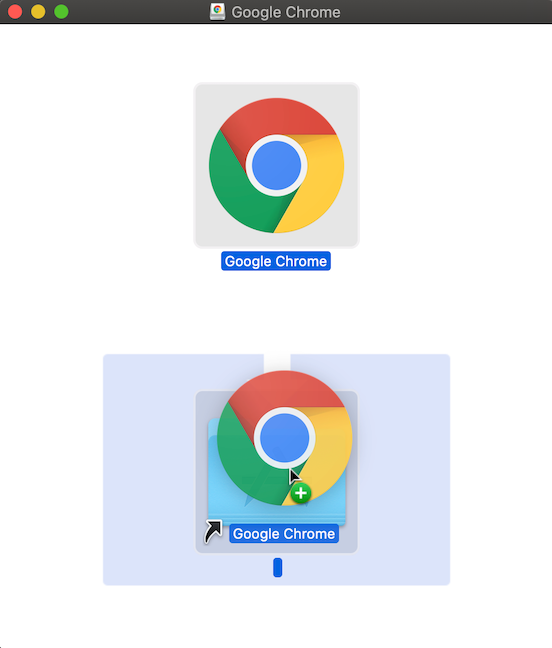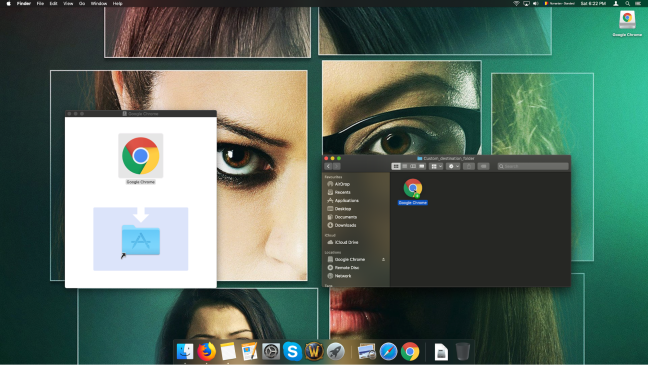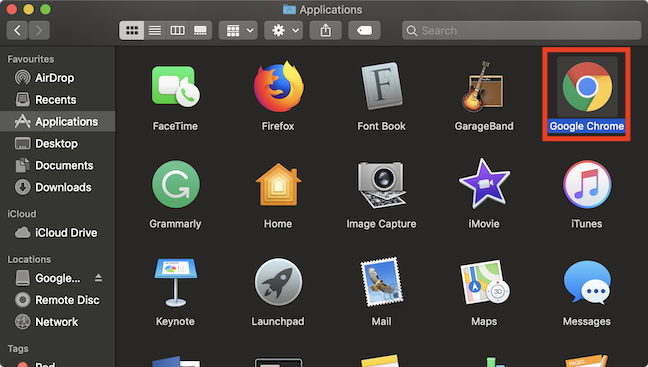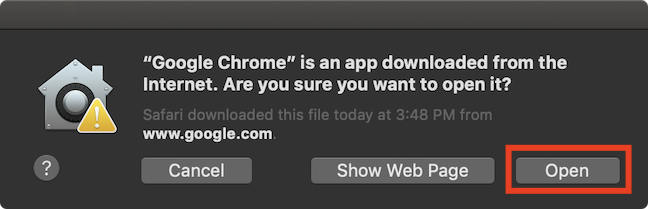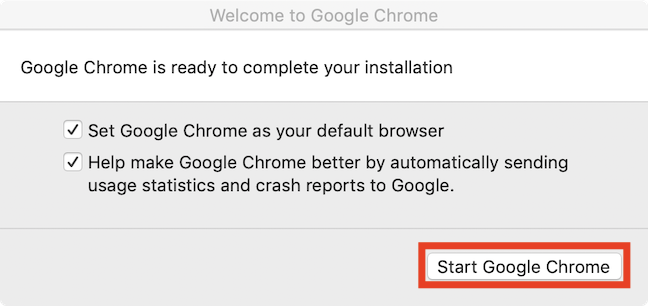L'installazione di nuovo software sul tuo Mac può creare confusione quando si tratta di programmi non disponibili nell'App Store , come Google Chrome. Sebbene Safari preinstallato sia perfettamente adeguato, alcuni utenti preferiscono utilizzare Chrome come browser web. Chrome non solo ha il vantaggio di essere disponibile su più piattaforme, il che significa che puoi usarlo su ogni dispositivo che possiedi, ma ti lega all'ecosistema di Google, rendendo prontamente disponibili sia le tue preferenze che i tuoi dati. Ecco come scaricare Google Chrome per il tuo Mac:
Contenuti
- Passaggio 1. Scarica Google Chrome dal sito Web ufficiale
- Passaggio 2. Premi Accetta e installa
- Passaggio 3. Avvia il programma di installazione di Google Chrome
- Passaggio 4. Trascina Google Chrome nella cartella Applicazioni
- Bonus: come aprire Google Chrome sul tuo Mac
- Quali altri browser Web, se presenti, stai utilizzando?
Passaggio 1. Scarica Google Chrome dal sito Web ufficiale
Puoi trovare download gratuiti di Google Chrome su più siti, ma se lo scarichi dal sito ufficiale di Google Chrome, rileva automaticamente il tuo sistema operativo e suggerisce la versione giusta per te. Apri Safari (o qualsiasi altro browser che preferisci), accedi al sito ufficiale e clicca o tocca il pulsante Scarica Chrome .
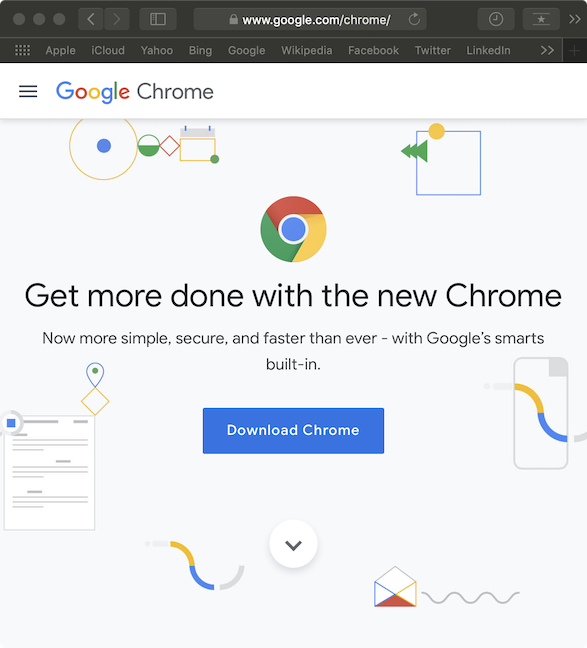
Scarica Chrome dal sito ufficiale
Passaggio 2. Premi Accetta e installa
Una finestra pop-up chiamata "Scarica Chrome per Mac" ti informa che la versione consigliata è " Per Mac OS X 10.10 o versioni successive". e visualizza i termini del servizio, se vuoi leggerli. Poiché stiamo usando macOS Mojave per questo tutorial, la versione suggerita è perfetta. Fai clic o tocca l'unico pulsante disponibile: " Accetta e installa " e osserva un'icona di Safari che vola nella cartella Download nel Dock .
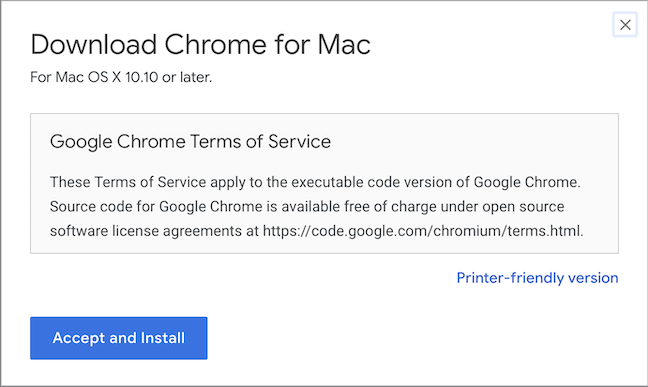
Accetta i Termini di servizio per installare Chrome
Passaggio 3. Avvia il programma di installazione di Google Chrome
Al termine del download, il programma di installazione viene salvato nella cartella Download con il nome googlechrome.dmg . Accedi ad esso dal Finder, dal Dock o da Safari e fai doppio clic su di esso per avviarlo.
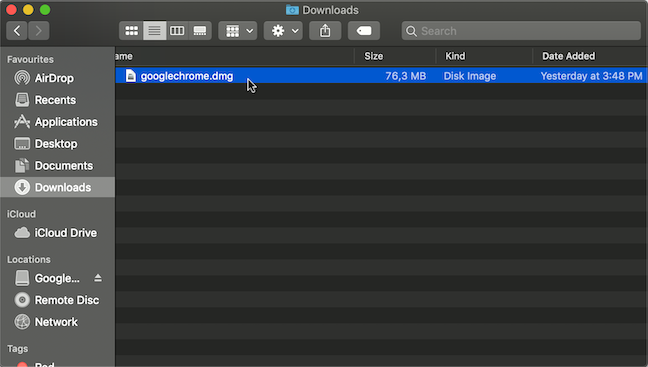
Avvia il programma di installazione di Chrome dal Finder
Passaggio 4. Trascina Google Chrome nella cartella Applicazioni
Quando si apre il programma di installazione, viene visualizzata una finestra pop-up, che mostra le icone di Google Chrome e la cartella Applicazioni .
Segui la freccia e trascina Google Chrome nella cartella Applicazioni per installare il browser in questa posizione. Questo è consigliato se vuoi che tutte le tue app siano ordinate in un unico posto.
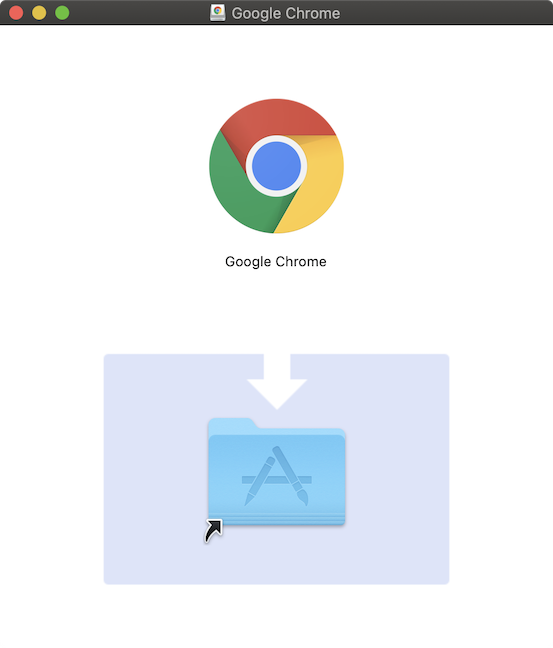
Pop-up che mostra le icone di Chrome e la cartella Applicazioni
Accanto al cursore viene visualizzato un segno più quando trascini l'icona di Chrome in una posizione di installazione valida.
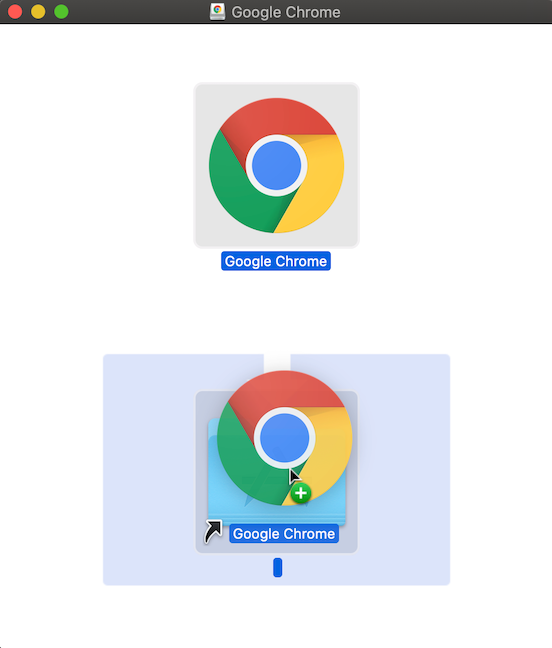
Trascinando e rilasciando Google Chrome nelle applicazioni
SUGGERIMENTO: puoi installare Google Chrome in qualsiasi cartella aprendo prima la cartella dove desideri, nel Finder, quindi trascinando l'icona di Chrome nella tua cartella. Tieni presente che devi accedere a questa cartella per aprire Google Chrome in futuro.
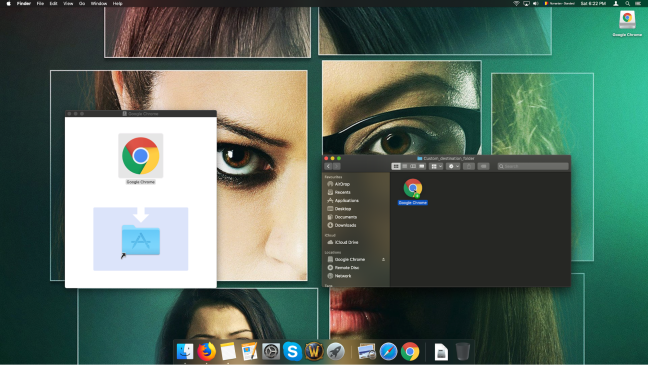
Trascina e rilascia Google Chrome in una cartella di destinazione personalizzata
Bonus: come aprire Google Chrome sul tuo Mac
Al termine dell'installazione di Google Chrome nella cartella Applicazioni , puoi accedervi da lì. Vai su Applicazioni nel Finder (o premi il tasto F4 per aprirlo) e fai clic o tocca Chrome .
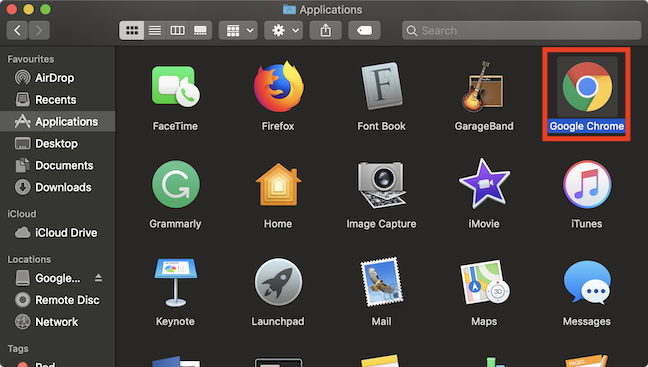
Accesso a Chrome dalla cartella Applicazioni
La prima volta che accedi a Google Chrome, viene visualizzato un avviso che ti informa che l'app viene scaricata da Internet, al contrario dell'App Store , dove non è disponibile. Fai clic o tocca il pulsante Apri e puoi finalmente vedere la finestra di Chrome aperta.
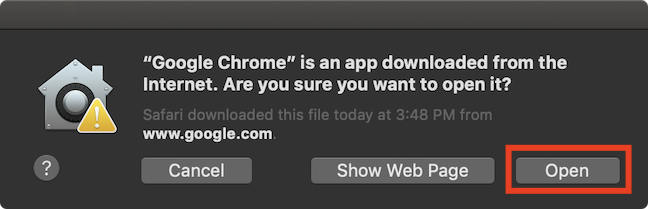
Avviso sul download di Chrome da Internet
Chrome è ora aperto e sei solo a un passo dall'utilizzarlo. Seleziona la prima casella se desideri che Chrome sia il tuo browser Web predefinito e seleziona la seconda casella se intendi aiutare Google a migliorare Chrome. Infine, fai clic o tocca " Avvia Google Chrome ".
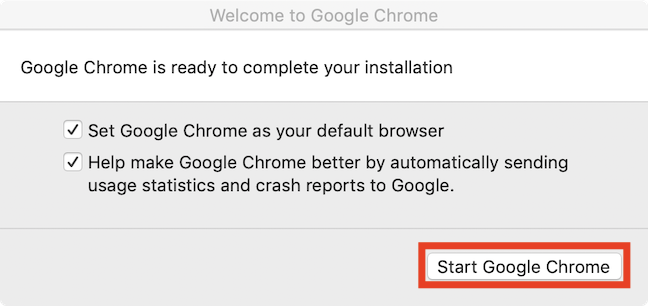
Completamento dell'installazione di Google Chrome
Questo è stato un lungo processo di apertura, vero? Gli utenti Windows avranno un momento "Io odio Apple". 🙂
Quali altri browser Web, se presenti, stai utilizzando?
Come sempre, grazie per aver dedicato del tempo a leggere e speriamo che sia stato utile. La maggior parte di noi di Digital Citizen utilizza più di un browser Web e abbiamo persino escogitato modi in cui gli sviluppatori potrebbero migliorare determinate funzionalità, come ad esempio la privacy . Saremmo curiosi di sapere cosa usano i nostri lettori, quindi prenditi un momento per farci sapere quali sono i tuoi browser preferiti, in un commento qui sotto.